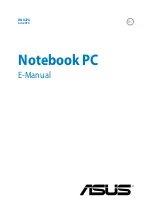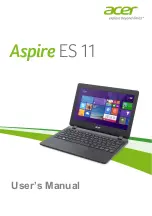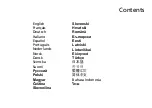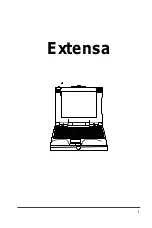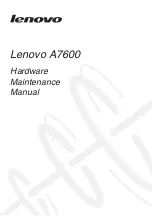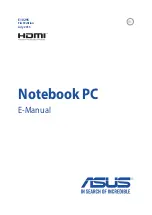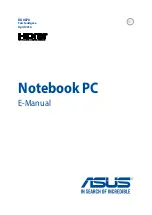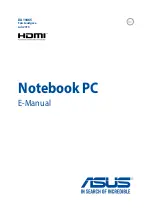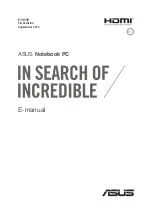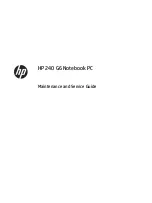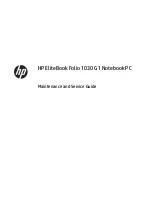Summary of Contents for DA8276
Page 1: ...Notebook PC E Manual Juli 2013 DA8276 ...
Page 11: ...Notebook PC E Manual 11 Kapitel 1 Hardware installation ...
Page 22: ...22 Notebook PC E Manual ...
Page 23: ...Notebook PC E Manual 23 Kapitel 2 SådanbrugerdudinNotebookPC ...
Page 26: ...26 Notebook PC E Manual Løft for at åbne skærmpanelet Tryk på tænd sluk knappen ...
Page 39: ...Notebook PC E Manual 39 Kapitel 3 Sådan arbejder du med Windows 8 ...
Page 67: ...Notebook PC E Manual 67 Kapitel 4 ASUS Apps ...
Page 78: ...78 Notebook PC E Manual ...
Page 79: ...Notebook PC E Manual 79 Kapitel 5 Selvtest ved start POST ...
Page 95: ...Notebook PC E Manual 95 Tips og ofte stillede spørgsmål ...
Page 103: ...Notebook PC E Manual 103 Tillæg ...
Page 120: ...120 Notebook PC E Manual German Greek Italian Portuguese Spanish Swedish ...